RaspiGPT - Costruire un assistente AI
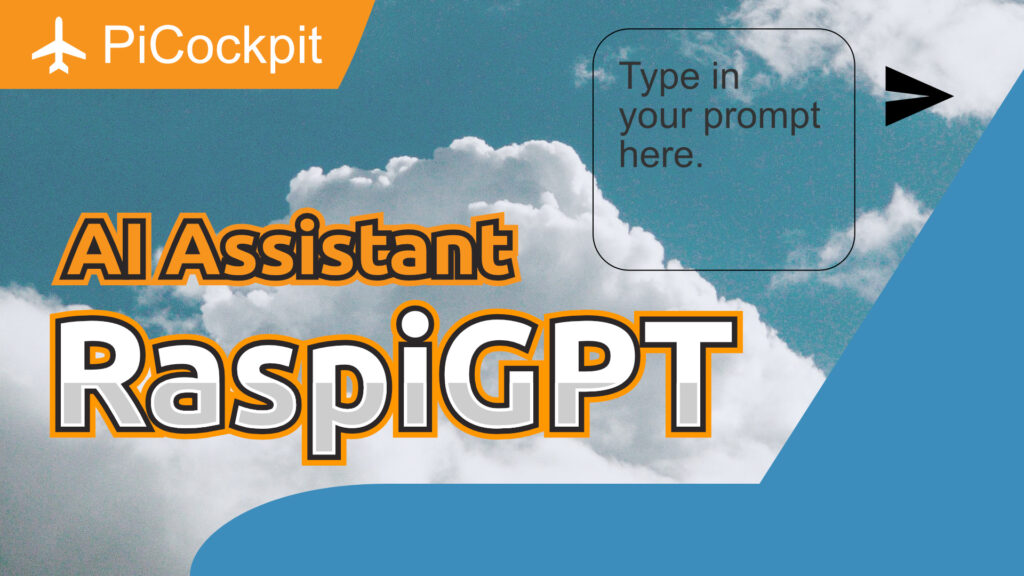
Con la rapida ascesa di modelli linguistici come il GPT-4, volevamo portare la potenza dell'intelligenza artificiale in PiCockpit. Così la nostra sviluppatrice Chloe ha progettato il nuovo strumento RaspiGPT per PiCockpit, che è un assistente AI basato su GPT.
Il suo scopo è quello di rispondere alle domande relative a Rasperry Pi proprio qui in PiCockpit. Naturalmente, se avete bisogno di sapere qualcos'altro, sarà lieto di rispondere alla vostra domanda, ma ricordandovi che si tratta di argomenti relativi a Raspberry Pi e alla tecnologia.
Siamo rimasti stupiti dalla facilità con cui è possibile configurare un assistente AI di questo tipo, quindi vogliamo mostrarvi come creare un'applicazione simile anche voi!
1 Come funziona l'assistente AI?
L'applicazione è piuttosto elementare, ma contiene tutto ciò che serve. C'è un campo di testo per inserire le richieste e i pulsanti per rinominare, segnalare, eliminare o creare chat.
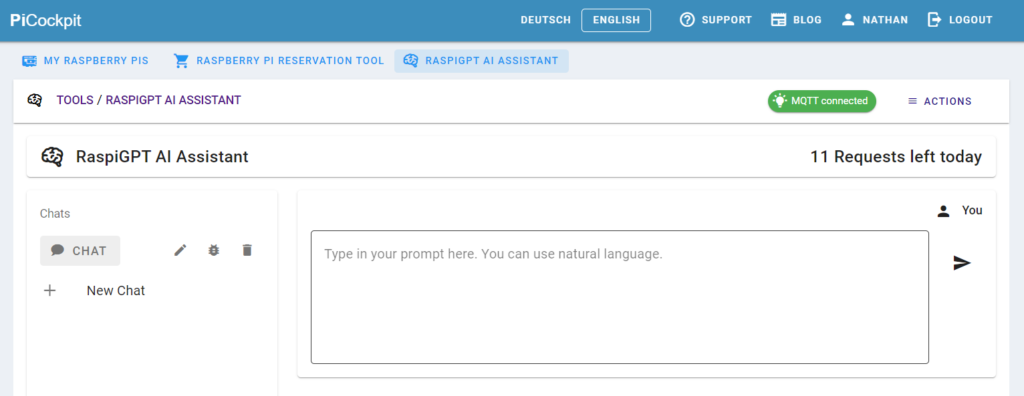
Nota È necessario disporre di una chiave API OpenAI per creare la propria versione di questa applicazione.
2 Installare le dipendenze
Eseguiremo la demo su un Raspberry Pi 4, ma qualsiasi altro sistema che esegua node.js funzionerà esattamente allo stesso modo. L'installazione delle dipendenze per il nostro assistente AI è piuttosto semplice.
Per prima cosa dobbiamo clonare il repository da GitHub.
git clone https://github.com/pi3g/GPT-AI-Assistant.gitOra dobbiamo installare node.js, npm e yarn. Andare alla pagina pagina di download di node.js e scaricare la versione richiesta per il proprio sistema.
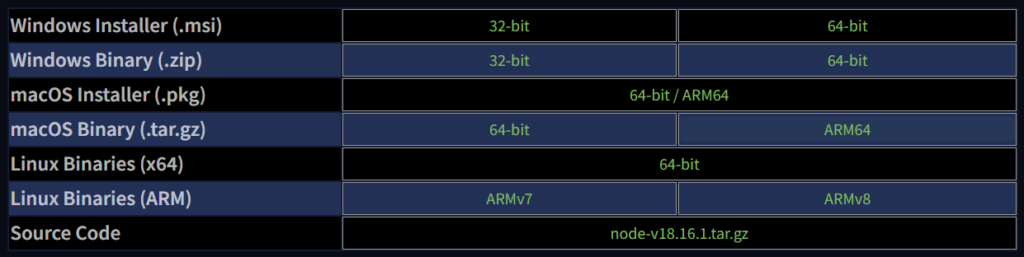
Poiché sto eseguendo l'esempio su un Raspberry Pi 4, devo scaricare il file ARMv8 versione.
Per estrarre e installare node.js eseguire
tar -xavf node-v18.16.1-linux-arm64.tar.xz
cd node-v18.16.1-linux-arm64/
sudo cp -R * /usr/local/Naturalmente il nome del file potrebbe essere diverso a seconda della versione scaricata.
Usare questi comandi per verificare se node.js e npm sono stati installati correttamente.
node -v
npm -vQuesti dovrebbero fornire la versione corretta o un errore se qualcosa è andato storto durante l'installazione.
Nota Ulteriori istruzioni sono disponibili nella sezione File README.
Ora possiamo installare yarn usando il seguente comando.
npm install -g yarnIn questo modo, tutte le dipendenze sono installate e possiamo procedere con la creazione dell'applicazione.
3 Creare l'applicazione
Vediamo come costruire l'assistente AI.
Andare alla pagina delle chiavi API del proprio account OpenAI e creare una nuova chiave API.
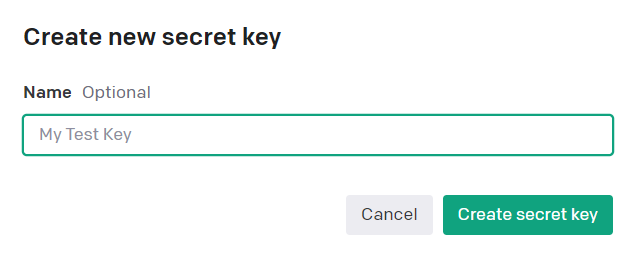
Si può dare un nome come "Chiave RaspiGPT". Assicurarsi di copiare la chiave API negli appunti.
Questo deve essere incollato nella riga per del file "nuxt.config.ts" file.
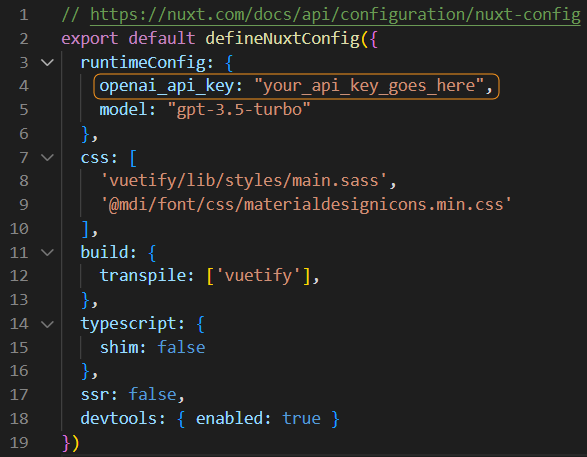
4 Eseguire l'assistente AI
A questo punto non resta che costruire ed eseguire l'assistente AI. È quindi necessario eseguire i seguenti comandi (assicurarsi di essere all'interno della cartella "gpt-demo" directory).
yarn install
yarn build
yarn previewL'ultimo comando ospiterà l'assistente AI in locale, quindi per accedere all'applicazione aprire "http://localhost:3000" nel browser. Una caratteristica interessante è che la risposta viene trasmessa in streaming mentre viene generata, in modo da poterla leggere insieme.
Guardate questo video (in arrivo) per vedere l'assistente AI in azione.